Лаптоп WiFi вижда, но не се свързват, какво да правя
Има много причини, поради които на лаптопа не е свързан с Wi-Fi мрежа. В тази статия ще намерите ръководство за решаването на основните варианти за възникване на този проблем.

Защо лаптопа не е свързан с Wi-Fi
Най-често срещаните проблеми с свързването към безжична мрежа се показват в следните случаи:
- неправилно инсталирани (повали) конфигуриране на рутера;
- инвалиди Wi-Fi адаптер на лаптоп;
- липсва или е повреден драйвер за безжичния адаптер;
- дефектен модул Wi-Fi лаптоп;
- повреди операционната система.
Лаптопът не е свързан с Wi-Fi мрежа - какво да правя?
Заслужава да се отбележи, че повечето от проблемите с връзката към безжичната мрежа са в грешната рутера. Необходимо е да се провери параметрите на първо място.
Проверка на работата на рутера
Ако други джаджи също не могат да открият в мрежата, то е вероятно, в рутер инвалиди Wi-Fi връзка.
Първото нещо, което можете да направите в този случай - това е просто рестартирайте рутера и да се провери неговата работа отново.
Ако са настъпили промени, а след това да изпълнява следните действия (обсъдени по примера на DSL маршрутизатор фирма):
Лаптопът вижда Wi-Fi, но не е свързана
А малко по-различно положение е, когато лаптопа вижда Wi-Fi, но не е свързан към мрежата. По-долу са начина за решаване на този проблем.
Не забравяйте да въведете правилната парола
Вероятно една от най-лесните варианти, които могат да възникнат в тази ситуация - това е, влизащи неправилна парола. Уверете се, че паролата, която сте въвели при опита да се свърже, е вярно.
Ако сте забравили паролата си, можете лесно да ги възстановите в това, изпълнете следните стъпки:
- свържете към уеб интерфейса на рутера по начина, описан по-горе, но този път изберете менюто "Manual Setup";

- След това отворете раздела Wi-Fi;

- Изберете раздела "Настройки за сигурност";

- в "Ключ PSK» Онлайн ще се намира текущата си парола, която, между другото, тук можете да се промени.

Проверете настройките на MAC-филтър
MAC-филтър страница - това е специална услуга, която се занимава с филтриращи устройства, които се опитват да се свържете с безжична връзка. Понякога такава услуга може да е причината, поради която лаптопа вижда Wi-Fi, но не е свързан към мрежата. можете да се опитате да деактивирате страницата за MAC-филтър, за да реши проблема.
Процесът на деактивиране MAC-филтър рутер DSL:
- както в предишния пример, отидете на раздела «Wi-Fi», но изберете «MAC-филтър";

- изключите филтъра и кликнете върху бутона "Промяна".

Проверете Wi-Fi модул тетрадката
Ако рутера всичко е наред, и други устройства могат лесно да се свързват с нея, е необходимо да се справят с много лаптопа.
Първо, проверете дали Wi-Fi поддръжка за лаптоп модул. В зависимост от модела на лаптопа за активирането на модула може да отговори на определен комбинация от функционални клавиши, например, Fn + F5 или специален превключвател, разположен върху тялото на притурката.

Уверете се, че водачът е Wi-Fi-адаптер работи правилно
Ако безжичния модул е активен, но на лаптопа не е свързан с Wi-Fi, е необходимо да се провери шофьор с Wi-Fi адаптер.
За да направите това, използвайте следната декларация:
- тичам администратора на устройства (най-бързият начин да натиснете Win + R ключове и след това въведете командата MMC devmgmt.msc в);
- в клон, който се нарича "Мрежови адаптери", изберете безжична мрежа адаптер.

Ако до модула удивителен знак, това означава, че водачът или самото устройство не функционира правилно. Кликнете два пъти върху адаптера и проверка е възникнала грешката в прозореца, който се появява.
Най-лесният начин, по който може да реши подобен проблем - отстраняване на новите драйвери, рестартирайте системата и да инсталирате драйвера отново.
Регулиране на настройките на безжичната мрежа
Ако вашият лаптоп вижда Wi-Fi, но не се свързват, и вече сте опитали горепосочените решения на проблема си, проверете настройките на безжичната мрежа.
След тези манипулации отново опита да се свърже с безжична мрежа.
Прочетете повече

Веднага след подписването на договор с доставчик на интернет услуги и закупуване на рутер за дома [. ]

Въпросът е как да се разпределят на Wi-Fi лаптоп с Windows 10, това е от значение в случая, когато [. ]
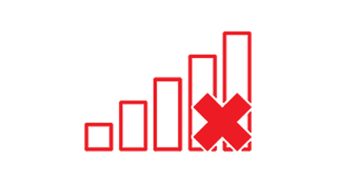
Ако вашето устройство не може да се свърже с интернет чрез Wi-Fi, както и в областта на [. ]

В информационната епоха, където хората отиват на World Wide Web не само от фиксиран [. ]